 ardim
ardim -
Adobe Illustrator CS4 快捷键大全
工具箱(多种工具共用一个快捷键的可同时按【Shift】加此快捷键选取,当按下【CapsLock】键时,可直接用此快捷键切换)
移动工具 【V】
直接选取工具、组选取工具 【A】
钢笔、添加锚点、删除锚点、改变路径角度 【P】
添加锚点工具 【+】
删除锚点工具 【-】
文字、区域文字、路径文字、竖向文字、竖向区域文字、竖向路径文字 【T】
椭圆、多边形、星形、螺旋形 【L】
增加边数、倒角半径及螺旋圈数(在【L】、【M】状态下绘图) 【↑】
减少边数、倒角半径及螺旋圈数(在【L】、【M】状态下绘图) 【↓】
矩形、圆角矩形工具 【M】
画笔工具 【B】
铅笔、圆滑、抹除工具 【N】
旋转、转动工具 【R】
缩放、拉伸工具 【S】
镜向、倾斜工具 【O】
自由变形工具 【E】
混合、自动勾边工具 【W】
图表工具(七种图表) 【J】
渐变网点工具 【U】
渐变填色工具 【G】
颜色取样器 【I】
油漆桶工具 【K】
剪刀、餐刀工具 【C】
视图平移、页面、尺寸工具 【H】
放大镜工具 【Z】
默认前景色和背景色 【D】
切换填充和描边 【X】
标准屏幕模式、带有菜单栏的全屏模式、全屏模式 【F】
切换为颜色填充 【<】
切换为渐变填充 【>】
切换为无填充 【/】
临时使用抓手工具 【空格】
精确进行镜向、旋转等操作 选择相应的工具后按【回车】
复制物体 在【R】、【O】、【V】等状态下按【Alt】+【拖动】
文件操作
新建图形文件 【Ctrl】+【N】
打开已有的图像 【Ctrl】+【O】
关闭当前图像 【Ctrl】+【W】
保存当前图像 【Ctrl】+【S】
另存为... 【Ctrl】+【Shift】+【S】
存储副本 【Ctrl】+【Alt】+【S】
页面设置 【Ctrl】+【Shift】+【P】
文档设置 【Ctrl】+【Alt】+【P】
打印 【Ctrl】+【P】
打开“预置”对话框 【Ctrl】+【K】
回复到上次存盘之前的状态 【F12】
编辑操作
还原前面的操作(步数可在预置中) 【Ctrl】+【Z】
重复操作 【Ctrl】+【Shift】+【Z】
将选取的内容剪切放到剪贴板 【Ctrl】+【X】或【F2】
将选取的内容拷贝放到剪贴板 【Ctrl】+【C】
将剪贴板的内容粘到当前图形中 【Ctrl】+【V】或【F4】
将剪贴板的内容粘到最前面 【Ctrl】+【F】
将剪贴板的内容粘到最后面 【Ctrl】+【B】
删除所选对象 【DEL】
选取全部对象 【Ctrl】+【A】
取消选择 【Ctrl】+【Shift】+【A】
再次转换 【Ctrl】+【D】
发送到最前面 【Ctrl】+【Shift】+【]】
向前发送 【Ctrl】+【]】
发送到最后面 【Ctrl】+【Shift】+【[】
向后发送 【Ctrl】+【[】
群组所选物体 【Ctrl】+【G】
取消所选物体的群组 【Ctrl】+【Shift】+【G】
锁定所选的物体 【Ctrl】+【2】
锁定没有选择的物体 【Ctrl】+【Alt】+【Shift】+【2】
全部解除锁定 【Ctrl】+【Alt】+【2】
隐藏所选物体 【Ctrl】+【3】
隐藏没有选择的物体 【Ctrl】+【Alt】+【Shift】+【3】
显示所有已隐藏的物体 【Ctrl】+【Alt】+【3】
联接断开的路径 【Ctrl】+【J】
对齐路径点 【Ctrl】+【Alt】+【J】
调合两个物体 【Ctrl】+【Alt】+【B】
取消调合 【Ctrl】+【Alt】+【Shift】+【B】
调合选项 选【W】后按【回车】
新建一个图像遮罩 【Ctrl】+【7】
取消图像遮罩 【Ctrl】+【Alt】+【7】
联合路径 【Ctrl】+【8】
取消联合 【Ctrl】+【Alt】+【8】
图表类型 选【J】后按【回车】
再次应用最后一次使用的滤镜 【Ctrl】+【E】
应用最后使用的滤镜并调节参数 【Ctrl】+【Alt】+【E】
文字处理
文字左对齐或顶对齐 【Ctrl】+【Shift】+【L】
文字中对齐 【Ctrl】+【Shift】+【C】
文字右对齐或底对齐 【Ctrl】+【Shift】+【R】
文字分散对齐 【Ctrl】+【Shift】+【J】
插入一个软回车 【Shift】+【回车】
精确输入字距调整值 【Ctrl】+【Alt】+【K】
将字距设置为0 【Ctrl】+【Shift】+【Q】
将字体宽高比还原为1比1 【Ctrl】+【Shift】+【X】
左/右选择 1 个字符 【Shift】+【←】/【→】
下/上选择 1 行 【Shift】+【↑】/【↓】
选择所有字符 【Ctrl】+【A】
选择从插入点到鼠标点按点的字符 【Shift】加点按
左/右移动 1 个字符 【←】/【→】
下/上移动 1 行 【↑】/【↓】
左/右移动1个字 【Ctrl】+【←】/【→】
将所选文本的文字大小减小2 点象素 【Ctrl】+【Shift】+【<】
将所选文本的文字大小增大2 点象素 【Ctrl】+【Shift】+【>】
将所选文本的文字大小减小10 点象素 【Ctrl】+【Alt】+【Shift】+【<】
将所选文本的文字大小增大10 点象素 【Ctrl】+【Alt】+【Shift】+【>】
将行距减小2点象素 【Alt】+【↓】
将行距增大2点象素 【Alt】+【↑】
将基线位移减小2点象素 【Shift】+【Alt】+【↓】
将基线位移增加2点象素 【Shift】+【Alt】+【↑】
将字距微调或字距调整减小20/1000ems 【Alt】+【←】
将字距微调或字距调整增加20/1000ems 【Alt】+【→】
将字距微调或字距调整减小100/1000ems 【Ctrl】+【Alt】+【←】
将字距微调或字距调整增加100/1000ems 【Ctrl】+【Alt】+【→】
光标移到最前面 【HOME】
光标移到最后面 【END】
选择到最前面 【Shift】+【HOME】
选择到最后面 【Shift】+【END】
将文字转换成路径 【Ctrl】+【Shift】+【O】
视图操作
将图像显示为边框模式(切换) 【Ctrl】+【Y】
对所选对象生成预览(在边框模式中) 【Ctrl】+【Shift】+【Y】
放大视图 【Ctrl】+【+】
缩小视图 【Ctrl】+【-】
放大到页面大小 【Ctrl】+【0】
实际象素显示 【Ctrl】+【1】
显示/隐藏所路径的控制点 【Ctrl】+【H】
隐藏模板 【Ctrl】+【Shift】+【W】
显示/隐藏标尺 【Ctrl】+【R】
显示/隐藏参考线 【Ctrl】+【;】
锁定/解锁参考线 【Ctrl】+【Alt】+【;】
将所选对象变成参考线 【Ctrl】+【5】
将变成参考线的物体还原 【Ctrl】+【Alt】+【5】
贴紧参考线 【Ctrl】+【Shift】+【;】
显示/隐藏网格 【Ctrl】+【”】
贴紧网格 【Ctrl】+【Shift】+【”】
捕捉到点 【Ctrl】+【Alt】+【”】
应用敏捷参照 【Ctrl】+【U】
显示/隐藏“字体”面板 【Ctrl】+【T】
显示/隐藏“段落”面板 【Ctrl】+【M】
显示/隐藏“制表”面板 【Ctrl】+【Shift】+【T】
显示/隐藏“画笔”面板 【F5】
显示/隐藏“颜色”面板 【F6】/【Ctrl】+【I】
显示/隐藏“图层”面板 【F7】
显示/隐藏“信息”面板 【F8】
显示/隐藏“渐变”面板 【F9】
显示/隐藏“描边”面板 【F10】
显示/隐藏“属性”面板 【F11】
显示/隐藏所有命令面板 【TAB】
显示或隐藏工具箱以外的所有调板 【Shift】+【TAB】
选择最后一次使用过的面板 【Ctrl】+【~】
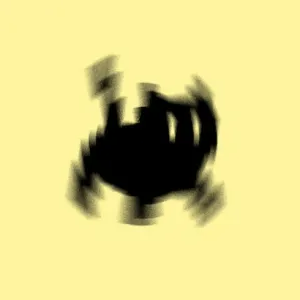 gitcloud
gitcloud -
illustrator CS4快捷键
定义图案(I)
编辑颜色
前后混合(F)
反相颜色(I)
叠印黑色(O)
垂直混合(V)
水平混合(H)
调整色彩平衡(A)
调整饱和度(S)
转换为 CMYK(C)
转换为 RGB(R)
转换为灰度(G)
编辑原稿(O)
透明度拼合器预设(J)
描摹预设(S)
打印预设(Q)
Adobe PDF 预设(M)
SWF 预设(W)
颜色设置(G) Shift+Ctrl+K
指定配置文件(A)
键盘快捷键(K) Alt+Shift+Ctrl+K
首选项(N)
常规(G) Ctrl+K
选择和锚点显示(A)
文字(T)
单位和显示性能(U)
参考线和网格(R)
智能参考线(S)
连字(H)
增效工具和暂存盘(P)
用户界面(I)
对象(O)
变换(T)
再次变换(T) Ctrl+D
移动(M) Shift+Ctrl+M
旋转(R)
对称(E)
缩放(S)
倾斜(H)
重置定界框(B)
排列(A)
置于顶层(F) Shift+Ctrl+]
前移一层(O) Ctrl+]
后移一层(B) Ctrl+[
置于底层(A) Shift+Ctrl+[
发送至当前图层(L)
编组(G) Ctrl+G
取消编组(U) Shift+Ctrl+G
锁定(L)
所选对象 Ctrl+2
上方所有图稿(A)
其它图层(O)
全部解锁(K) Alt+Ctrl+2
隐藏(H)
所选对象 Ctrl+3
上方所有图稿(A)
其它图层(O)
显示全部 Alt+Ctrl+3
扩展(X)
扩展外观(E)
拼合透明度(F)
栅格化(Z)
创建渐变网格(D)
切片(S)
建立(M)
释放(R)
从参考线创建(G)
从所选对象创建(S)
复制切片(D)
组合切片(B)
划分切片(V)
全部删除(A)
切片选项(O)
剪切到画板(C)
路径(P)
连接(J) Ctrl+J
平均(V) Alt+Ctrl+J
简化(M)
添加锚点(A)
移去锚点(R)
分割下方对象(D)
分割为网格(S)
清理(C)
混合(B)
建立(M) Alt+Ctrl+B
释放(R) Alt+Shift+Ctrl+B
混合选项(O)
扩展(E)
替换混合轴(S)
反向混合轴(V)
反向堆叠(F)
封套扭曲(V)
用变形建立(W) Alt+Shift+Ctrl+W
用网格建立(M) Alt+Ctrl+M
用顶层对象建立(T) Alt+Ctrl+C
释放(R)
封套选项(O)
扩展(X)
编辑内容(E) Shift+Ctrl+V
实时上色(N)
建立(A) Alt+Ctrl+X
合并(M)
释放(R)
间隙选项(G)
扩展(E)
实时描摹(I)
建立(M)
建立并扩展(K)
建立并转换为实时上色(L)
释放(R)
描摹选项(T)
扩展(E)
扩展为查看结果(V)
转换为实时上色(C)
不显示图像(G)
显示原始图像(O)
显示调整图像(A)
显示透明图像(S)
不显示描摹结果(N)
显示描摹结果(W)
显示轮廓(I)
显示描摹轮廓(U)
文本绕排(W)
建立
释放
文本绕排选项
剪切蒙版(M)
建立(M) Ctrl+7
释放(R) Alt+Ctrl+7
编辑内容(E)
复合路径(O)
建立(M) Ctrl+8
释放(R) Alt+Shift+Ctrl+8
转换为画板(C)
图表(R)
类型(T)
数据(D)
设计(E)
柱形图(C)
标记(M)
文字(T)
字形(G)
区域文字选项(A)
路径文字(P)
彩虹效果
倾斜效果
3D 带状效果
阶梯效果
重力效果
路径文字选项
串接文本(T)
创建(C)
释放所选文字(R)
移去串接文字(M)
适合标题(H)
创建轮廓(O) Shift+Ctrl+O
查找字体(N)
更改大小写(C)
大写(U)
小写(L)
词首大写(T)
句首大写(S)
智能标点(U)
视觉边距对齐方式(M)
显示隐藏字符(S) Alt+Ctrl+I
文字方向(Y)
水平(H)
垂直(V)
旧版文本(L)
更新所有旧版文本
更新所选的旧版文本
隐藏副本(C)
删除副本
选择副本
选择(S)
全部(A) Ctrl+A
现用画板中的全部对象(L) Alt+Ctrl+A
取消选择(D) Shift+Ctrl+A
重新选择(R) Ctrl+6
反向(I)
上方的下一个对象(V) Alt+Ctrl+]
下方的下一个对象(B) Alt+Ctrl+[
相同(M)
混合模式(B)
填色和描边(R)
填充颜色(F)
不透明度(O)
描边颜色(S)
描边粗细(W)
图形样式(T)
符号实例(I)
链接块系列(L)
对象(O)
同一图层上的所有对象(A)
方向手柄(D)
画笔描边(B)
剪切蒙版(C)
游离点(S)
文本对象(T)
Flash 动态文本
Flash 输入文本
存储所选对象(S)
编辑所选对象(E)
效果(C)
应用上一个效果 Shift+Ctrl+E
上一个效果 Alt+Shift+Ctrl+E
文档栅格效果设置(E)
3D(3)
凸出和斜角(E)
绕转(R)
旋转(O)
SVG 滤镜(G)
变形(W)
弧形(A)
下弧形(L)
上弧形(U)
拱形(H)
凸出(B)
凹壳(O)
凸壳(P)
旗形(G)
波形(W)
鱼形(F)
上升(R)
鱼眼(Y)
膨胀(I)
挤压(S)
扭转(T)
扭曲和变换(D)
变换(T)
扭拧(K)
扭转(W)
收缩和膨胀(P)
波纹效果(Z)
粗糙化(R)
自由扭曲(F)
栅格化(R)
路径(P)
位移路径(P)
轮廓化对象(O)
轮廓化描边(S)
路径查找器(F)
相加(A)
交集(I)
差集(E)
相减(U)
减去后方对象(B)
分割(D)
修边(T)
合并(M)
裁剪(C)
轮廓(O)
实色混合(H)
透明混合(S)
陷印(P)
转换为形状(V)
矩形(R)
圆角矩形(D)
椭圆(E)
风格化(S)
内发光(I)
外发光(O)
涂抹(B)
羽化(F)
效果画廊
像素化
彩色半调
晶格化
点状化
铜版雕刻
扭曲
扩散亮光
海洋波纹
玻璃
模糊
径向模糊
特殊模糊
高斯模糊
画笔描边
喷溅
喷色描边
墨水轮廓
强化的边缘
成角的线条
深色线条
烟灰墨
阴影线
素描
便条纸
半调图案
图章
基底凸现
塑料效果
影印
撕边
水彩画纸
炭笔
炭精笔
粉笔和炭笔
绘图笔
网状
铬黄
纹理
拼缀图
染色玻璃
纹理化
颗粒
马赛克拼贴
龟裂缝
艺术效果
塑料包装
壁画
干画笔
底纹效果
彩色铅笔
木刻
水彩
海报边缘
海绵
涂抹棒
粗糙蜡笔
绘画涂抹
胶片颗粒
调色刀
霓虹灯光
视频
NTSC 颜色
逐行
锐化
USM 锐化
风格化
照亮边缘
视图(V)
预览(P) Ctrl+Y
叠印预览(V) Alt+Shift+Ctrl+Y
像素预览(X) Alt+Ctrl+Y
校样设置(F)
文档 CMYK(D):
Macintosh RGB(M)
Windows RGB(N)
显示器 RGB(R)
自定(C)
校样颜色(C)
放大(Z) Ctrl+=
缩小(M) Ctrl+-
画板适合窗口大小(W) Ctrl+0
全部适合窗口大小(L) Alt+Ctrl+0
实际大小(E) Ctrl+1
隐藏边缘(D) Ctrl+H
隐藏画板(B) Shift+Ctrl+H
隐藏打印拼贴(T)
显示切片(S)
锁定切片(K)
显示模板(L) Shift+Ctrl+W
显示标尺(S) Ctrl+R
显示画板标尺 Alt+Ctrl+R
隐藏定界框(J) Shift+Ctrl+B
显示透明度网格(Y) Shift+Ctrl+D
显示文本串接(H) Shift+Ctrl+Y
隐藏渐变批注者 Alt+Ctrl+G
显示实时上色间隙
参考线(U)
隐藏参考线(U) Ctrl+;
锁定参考线(K) Alt+Ctrl+;
建立参考线(M) Ctrl+5
释放参考线(L) Alt+Ctrl+5
清除参考线(C)
智能参考线(Q) Ctrl+U
显示网格(G) Ctrl+"
对齐网格(A) Shift+Ctrl+"
对齐点(N) Alt+Ctrl+"
新建视图(I)
编辑视图
自定视图 1
自定视图 2
自定视图 3
自定视图 4
自定视图 5
自定视图 6
自定视图 7
自定视图 8
自定视图 9
自定视图 10
窗口(W)
新建窗口(W)
排列(A)
层叠(C)
平铺(T)
工作区
存储工作区
管理工作区
扩展功能
工具(O)
控制(C)
SVG 交互(Y)
信息 Ctrl+F8
动作(N)
变换 Shift+F8
变量(R)
图层(L) F7
图形样式(S) Shift+F5
外观(E) Shift+F6
对齐 Shift+F7
导航器(V)
属性 Ctrl+F11
拼合器预览
描边(K) Ctrl+F10
文字
Flash 文本
OpenType(O) Alt+Shift+Ctrl+T
制表符(T) Shift+Ctrl+T
字形(G)
字符(C) Ctrl+T
字符样式
段落(P) Alt+Ctrl+T
段落样式
文档信息(M)
渐变 Ctrl+F9
画笔(B) F5
符号 Shift+Ctrl+F11
色板(H)
路径查找器(P) Shift+Ctrl+F9
透明度 Shift+Ctrl+F10
链接(I)
颜色 F6
颜色参考 Shift+F3
魔棒
图形样式库
其它库(O)
画笔库
其它库(O)
符号库
其它库(O)
帮助(H)
Illustrator 帮助(H) F1
关于 Illustrator(A)
欢迎屏幕(W)
系统信息(S)
其它选择
切换选择工具 Alt+Ctrl+Tab
其它文本
插入连字符 Shift+Ctrl+-
点数-逐级增大 Shift+Ctrl+.
点数-逐级减小 Shift+Ctrl+,
字体大小(逐级增大) Alt+Shift+Ctrl+.
字体大小(逐级减小) Alt+Shift+Ctrl+,
字距微调-松 Shift+Ctrl+]
字距微调-紧 Shift+Ctrl+[
字距调整 Alt+Ctrl+K
清除字距调整 Alt+Ctrl+Q
间距 Alt+Shift+Ctrl+O
一致文字 Shift+Ctrl+X
突出显示字体 Alt+Shift+Ctrl+F
突出显示字体(辅助) Alt+Shift+Ctrl+M
左对齐文本 Shift+Ctrl+L
居中文本 Shift+Ctrl+C
右对齐文本 Shift+Ctrl+R
左对齐文本 Shift+Ctrl+J
居中对齐文本
右对齐文本
对齐所有行 Shift+Ctrl+F
切换自动连字 Alt+Shift+Ctrl+H
切换行书写器 Alt+Shift+Ctrl+C
其它对象
锁定其它图层 Alt+Shift+Ctrl+2
隐藏其它图层 Alt+Shift+Ctrl+3
重复路径查找器 Ctrl+4
平均并连接 Alt+Shift+Ctrl+J
隔离选中的对象
退出隔离模式
其它面板
新建符号 F8
显示颜色面板(辅助)
动作批处理
添加新填色 Ctrl+/
添加新描边 Alt+Ctrl+/
新建图形样式
新建图层 Ctrl+L
新建图层时显示对话框 Alt+Ctrl+L
更新链接
导航器选项
新建色板
其它杂项
切换单位 Alt+Shift+Ctrl+U
新建文件(无对话框) Alt+Ctrl+N
全部关闭 Alt+Ctrl+W
帮助(辅助)
还原(辅助)
剪切(辅助) F2
复制(辅助) F3
粘贴(辅助) F4
调试面板 Alt+Shift+Ctrl+F12
导航到下一文档 Ctrl+F6
导航到上一文档 Shift+Ctrl+F6
导航到下一文档组 Alt+Ctrl+F6
导航到上一文档组 Alt+Shift+Ctrl+F6
 北营
北营 -
工具箱(多种工具共用一个快捷键的可同时按[Shift]加此快捷键选取,当按下[CapsLock]键时,可直接用此快捷键切换)
移动工具 [V]
直接选取工具、组选取工具 [A]
钢笔、添加锚点、删除锚点、改变路径角度 [P]
添加锚点工具 [+]
删除锚点工具 [-]
文字、区域文字、路径文字、竖向文字、竖向区域文字、竖向路径文字 [T]
椭圆、多边形、星形、螺旋形 [L]
增加边数、倒角半径及螺旋圈数(在[L]、[M]状态下绘图) [↑]
减少边数、倒角半径及螺旋圈数(在[L]、[M]状态下绘图) [↓]
矩形、圆角矩形工具 [M]
画笔工具 [B]
铅笔、圆滑、抹除工具 [N]
旋转、转动工具 [R]
缩放、拉伸工具 [S]
镜向、倾斜工具 [O]
自由变形工具 [E]
混合、自动勾边工具 [W]
图表工具(七种图表) [J]
渐变网点工具 [U]
渐变填色工具 [G]
颜色取样器 [I]
油漆桶工具 [K]
剪刀、餐刀工具 [C]
视图平移、页面、尺寸工具 [H]
放大镜工具 [Z]
默认前景色和背景色 [D]
切换填充和描边 [X]
标准屏幕模式、带有菜单栏的全屏模式、全屏模式 [F]
切换为颜色填充 [<]
切换为渐变填充 [>]
切换为无填充 [/]
临时使用抓手工具 [空格]
精确进行镜向、旋转等操作 选择相应的工具后按[回车]
复制物体 在[R]、[O]、[V]等状态下按[Alt]+[拖动]
文件操作
新建图形文件 [Ctrl]+[N]
打开已有的图像 [Ctrl]+[O]
关闭当前图像 [Ctrl]+[W]
保存当前图像 [Ctrl]+[S]
另存为... [Ctrl]+[Shift]+[S]
存储副本 [Ctrl]+[Alt]+[S]
页面设置 [Ctrl]+[Shift]+[P]
文档设置 [Ctrl]+[Alt]+[P]
打印 [Ctrl]+[P]
打开"预置"对话框 [Ctrl]+[K]
回复到上次存盘之前的状态 [F12]
编辑操作
还原前面的操作(步数可在预置中) [Ctrl]+[Z]
重复操作 [Ctrl]+[Shift]+[Z]
将选取的内容剪切放到剪贴板 [Ctrl]+[X]或[F2]
将选取的内容拷贝放到剪贴板 [Ctrl]+[C]
将剪贴板的内容粘到当前图形中 [Ctrl]+[V]或[F4]
将剪贴板的内容粘到最前面 [Ctrl]+[F]
将剪贴板的内容粘到最后面 [Ctrl]+[B]
删除所选对象 [DEL]
选取全部对象 [Ctrl]+[A]
取消选择 [Ctrl]+[Shift]+[A]
再次转换 [Ctrl]+[D]
发送到最前面 [Ctrl]+[Shift]+[]]
向前发送 [Ctrl]+[]]
发送到最后面 [Ctrl]+[Shift]+[[]
向后发送 [Ctrl]+[[]
群组所选物体 [Ctrl]+[G]
取消所选物体的群组 [Ctrl]+[Shift]+[G]
锁定所选的物体 [Ctrl]+[2]
锁定没有选择的物体 [Ctrl]+[Alt]+[Shift]+[2]
全部解除锁定 [Ctrl]+[Alt]+[2]
隐藏所选物体 [Ctrl]+[3]
隐藏没有选择的物体 [Ctrl]+[Alt]+[Shift]+[3]
显示所有已隐藏的物体 [Ctrl]+[Alt]+[3]
联接断开的路径 [Ctrl]+[J]
对齐路径点 [Ctrl]+[Alt]+[J]
调合两个物体 [Ctrl]+[Alt]+[B]
取消调合 [Ctrl]+[Alt]+[Shift]+[B]
调合选项 选[W]后按[回车]
新建一个图像遮罩 [Ctrl]+[7]
取消图像遮罩 [Ctrl]+[Alt]+[7]
联合路径 [Ctrl]+[8]
取消联合 [Ctrl]+[Alt]+[8]
图表类型 选[J]后按[回车]
再次应用最后一次使用的滤镜 [Ctrl]+[E]
应用最后使用的滤镜并调节参数 [Ctrl]+[Alt]+[E]
文字处理
文字左对齐或顶对齐 [Ctrl]+[Shift]+[L]
文字中对齐 [Ctrl]+[Shift]+[C]
文字右对齐或底对齐 [Ctrl]+[Shift]+[R]
文字分散对齐 [Ctrl]+[Shift]+[J]
插入一个软回车 [Shift]+[回车]
精确输入字距调整值 [Ctrl]+[Alt]+[K]
将字距设置为0 [Ctrl]+[Shift]+[Q]
将字体宽高比还原为1比1 [Ctrl]+[Shift]+[X]
左/右选择 1 个字符 [Shift]+[←]/[→]
下/上选择 1 行 [Shift]+[↑]/[↓]
选择所有字符 [Ctrl]+[A]
选择从插入点到鼠标点按点的字符 [Shift]加点按
左/右移动 1 个字符 [←]/[→]
下/上移动 1 行 [↑]/[↓]
左/右移动1个字 [Ctrl]+[←]/[→]
将所选文本的文字大小减小2 点象素 [Ctrl]+[Shift]+[<]
将所选文本的文字大小增大2 点象素 [Ctrl]+[Shift]+[>]
将所选文本的文字大小减小10 点象素 [Ctrl]+[Alt]+[Shift]+[<]
将所选文本的文字大小增大10 点象素 [Ctrl]+[Alt]+[Shift]+[>]
将行距减小2点象素 [Alt]+[↓]
将行距增大2点象素 [Alt]+[↑]
将基线位移减小2点象素 [Shift]+[Alt]+[↓]
将基线位移增加2点象素 [Shift]+[Alt]+[↑]
将字距微调或字距调整减小20/1000ems [Alt]+[←]
将字距微调或字距调整增加20/1000ems [Alt]+[→]
将字距微调或字距调整减小100/1000ems [Ctrl]+[Alt]+[←]
将字距微调或字距调整增加100/1000ems [Ctrl]+[Alt]+[→]
光标移到最前面 [HOME]
光标移到最后面 [END]
选择到最前面 [Shift]+[HOME]
选择到最后面 [Shift]+[END]
将文字转换成路径 [Ctrl]+[Shift]+[O]
视图操作
将图像显示为边框模式(切换) [Ctrl]+[Y]
对所选对象生成预览(在边框模式中) [Ctrl]+[Shift]+[Y]
放大视图 [Ctrl]+[+]
缩小视图 [Ctrl]+[-]
放大到页面大小 [Ctrl]+[0]
实际象素显示 [Ctrl]+[1]
显示/隐藏所路径的控制点 [Ctrl]+[H]
隐藏模板 [Ctrl]+[Shift]+[W]
显示/隐藏标尺 [Ctrl]+[R]
显示/隐藏参考线 [Ctrl]+[;]
锁定/解锁参考线 [Ctrl]+[Alt]+[;]
将所选对象变成参考线 [Ctrl]+[5]
将变成参考线的物体还原 [Ctrl]+[Alt]+[5]
贴紧参考线 [Ctrl]+[Shift]+[;]
显示/隐藏网格 [Ctrl]+["]
贴紧网格 [Ctrl]+[Shift]+["]
捕捉到点 [Ctrl]+[Alt]+["]
应用敏捷参照 [Ctrl]+[U]
显示/隐藏"字体"面板 [Ctrl]+[T]
显示/隐藏"段落"面板 [Ctrl]+[M]
显示/隐藏"制表"面板 [Ctrl]+[Shift]+[T]
显示/隐藏"画笔"面板 [F5]
显示/隐藏"颜色"面板 [F6]/[Ctrl]+[I]
显示/隐藏"图层"面板 [F7]
显示/隐藏"信息"面板 [F8]
显示/隐藏"渐变"面板 [F9]
显示/隐藏"描边"面板 [F10]
显示/隐藏"属性"面板 [F11]
显示/隐藏所有命令面板 [TAB]
显示或隐藏工具箱以外的所有调板 [Shift]+[TAB]
选择最后一次使用过的面板 [Ctrl]+[~]
AI 中的变量 是干什么用的 具体是干什么用的! 求具体的说 和用法 必须 详细解说
ai中的变量类似于ps中的变量、indesign中的数据合并,cdr中的可以使用逗号分隔文件批量创建卡片的功能是相似的。对于制作重复的东西比如名片只有名字和职务不同的n张名片,可以使用它。 不过貌似ai的不是很好用,因为没有发现ai有可以使用逗号分隔文件的选项,也就是说每一个图层显示和隐藏要通过在添加内容和绑定变量之后再列表中操控度对象的状态如显示和隐藏的控制等等,ai中使用的是xml的控制,相对于使用逗号分隔文件来说显得稍复杂一些。比如如图所示,输入文字,点击那个相机的图标机会记录一组变量,实际上也就是在创建xml文件。可以多次执行就能够得到一个个变量形成的组,这样还没有结束,想要获得不同的变换内容的文件你还要知道怎么使用批处理。在录制好动作之后,设置批处理使用数组如图:上图中我选择导出的文件夹在桌面上的新建文件夹3里面打开来看一下是不是生成了其他的几个文件呢?没错你得到的是这些东西,不知道是什么对吧,把它重命名成.ai结尾的文件挨个打开你就知道是什么了。我帮你改名字打开了看一看,加入我制作的是三张名片生成的文件就是这个样子的:当然如果这真的是名片的话记得导出的时候设置好命名规则最好不过了,你看上图中三张不同数据的名片就做好了。最后建议把生成后文件的数据组删掉,因为你不能保证不会出现什么问题,所以说ai的变量用起来比较繁琐的吧,如果你了解xml的结构,弄个样例导出成xml文件跟着批量添加也是能够节省一点时间的。2023-06-10 13:46:291
如何使用Adobe Illustrator的变量
都是作图的软件。但是photoshop处理的是位图,照片的加工基本也是用photoshop。illustrator处理的是矢量图,一般都是自己原创图片,适合做插画。2023-06-10 13:47:092
illustrator模板如何使用批量处理名片
使用ai变量功能。窗口菜单的变量命令 - 建立动态文本-修改“name”等信息-捕捉数据组命令-存储变量库格式为,xml-记事本打开保存的。xml文件把所有信息全部复制粘贴修改完毕-保存-载入变量-动作面板-录制新动作-存储-动作面板批处理命令-在源里选择数据组-制定目标文件路径-确定 OK -剩下的电脑会自动完成。扩展资料:主要功能:AdobeIllustrator作为全球最著名的矢量图形软件,以其强大的功能和体贴用户的界面,已经占据了全球矢量编辑 软件中的大部分份额。据不完全统计全球有37%的设计师在使用Adobe Illustrator进行艺术设计。尤其基于Adobe公司专利的PostScript技术的运用,Illustrator已经完全占领专业的印刷出版领域。无论是线稿的设计者和专业插画家、生产多媒体图像的艺术家、还是互联网页或在线内容的制作者,使用过Illustrator后都会发现,其强大的功能和简洁的界面设计风格只有Freehand能相比。参考资料来源:搜狗百科-illustrator用photoshop或者coreldraw这两个软件可以实现使用ai变量功能。窗口菜单的变量命令 - 建立动态文本-修改“name”等信息-捕捉数据组命令-存储变量库格式为.xml-记事本打开保存的.xml文件把所有信息全部复制粘贴修改完毕-保存-载入变量-动作面板-录制新动作-存储-动作面板批处理命令-在源里选择数据组-制定目标文件路径-确定 OK -剩下的电脑会自动完成。不过估计单从文字看很难理解,你还是去找个这方面的教程,研究一下,看似复杂实地操作一遍就会了。2023-06-10 13:47:151
ai变量宽度配置文件如何应用到字体上
1、首先在画板上方这里有一排横向的属性栏。2、其次选择哪个工具,就显示哪个工具的相关属性。3、最后选择直线工具,在画板上画出一条水平直线看,激活所有直线就可以了。2023-06-10 13:47:221
ai变量宽度配置文件点不了
1点选画笔画一条直线。如果你选择宽度工具希望对它进行宽度变换会发现被禁止这样操作,无法做到。2此时,在控制栏上可以看到,默认的画笔定义是“10点圆形”,难怪无法使用宽度工具,因为它是点描边,而不是线描边。3用“选择工具(V)”或者“直接选择工具(A)”选中路径线段,再单击控制栏中“画笔定义”右边的下拉菜单符号,选择“基本”,现在是线描边了。4发现你的线段变细了,如果你希望它粗一点,可以在控制栏增加“描边”值。5这时再选择宽度工具,发现已经对画笔描绘的线段进行宽度更改。因为它是线而不再是点了。2023-06-10 13:47:311
谁知道AI添加变量宽度配置文件怎么添加,添加的图标是灰色的
需将形状改变成与配置文件里不一样的形状才可以添加1、画条直线与方框,然后选择宽度工具2、用宽度工具调整直线或方框的边线为想要的形状3、选中一个形状后,变量宽度配置栏就会显示相应的图形,并且下方的添加按钮点亮需要说明一点,方框有四条边,用宽度工具改变任何一条边、两条边或是四条边后,都可以进行添加,多边形是相当于将变形后的每条边展开连为一条线2023-06-10 13:47:431
illustrator 变量的使用
虽然exl可以导出xml格式文件,但是AI无法识别,由于这个特殊的编码要求,所以导致大部分的xml格式无法导入到AI中。想使用你必须深入了解AI功能,以及AI中的动作面板,如果你懂编程的话还好说否则说也说不清楚,我自己都是一支半解,基本无用过2023-06-10 13:48:132
学会 AI 这个高级用法,从此告别手动排版。
上期我们介绍了使用频率不高的 InDesign 的自动排版 。这期我们将介绍使用频率最高的 AI 如何实现自动排版。 AI 自动排版的思路和 InDesign 相似,也是通对EXCEL表格处理好数据,再在 AI 里写入,最后批量导出。在操作上不同的是 AI 需要通过「动作录制」来批量导出,而不能自己直接批量导出。 InDesign 和 AI 在自动排版上有一个最大的不同点。InDesign 不仅可以导出单个数据版面,还可以导出多个数据版面(如上期 InDesign 案例)。但是** AI 只能导出单个数据版面**。 本期将会通过 批量制作简略版单向历 的案例,向大家介绍 AI 如何自动排版。 方法论在此,能提升效率到什么程度,就看如何举一反三了。 EXCEL 表格内容上的处理和 InDesign 一模一样,这里将不在赘述。需要补课 EXCEL 的同学可以看 InDesign 自动排版。唯一不同的是保存格式。 InDesign 能读取的是 Unicode 格式的文本,包括** CSV UTF-8(逗号分隔的.CSV) 和 UTF-16 UNICODE (.txt) ,但是 .csv 可能会数据合并的类别栏 中文乱码 的情况,所以在 InDesign 里,建议用 .txt**的文本格式。 AI 也能读取 逗号分隔的.CSV ,但比较麻烦的地方在于, WIN 系统和 MAC OS 系统下 .csv 的储存格式并不一样。 WIN : 最新版的Microsoft Excel里导出 CSV(逗号分隔) (.csv) 或 CSV(MS-DOS) (.csv) MAC : Numbers 里的储存为 CSV 格式并使用 Unicode(UTF-8) 编码。 * 注意其他任何格式的 .csv 都无法被读取。 可能会有以下三种情况导致这种错误。 一,存在有数据的栏之间的空栏。比如 A 栏和 C 栏之间的 B 栏是空栏。二,存在标题行空单元格。比如人物栏的标题(类目)空着,没有填写标题(类别)名称。三,格式不对。肯定没有保存为上面所写的唯一格式。 把该表格文件在 Numbers 里打开,发现存在 4 行的空行。其实还有一个原因导致了这种错误,MAC OS 系统下需要在 Numbers 里操作。 删去空行,保存为 CSV 下的 UTF-8 编码。 接下来,将会通过 AI 的「变量」和「动作」来进行自动排版。 AI 的「变量」类似于 InDesign 的「数据合并」。 变量建立完成。 通过动作的录制,让系统知道它需要重复哪些动作。也就是,把你不想做的重复性工作交给系统来做。这类工作的一个共同点是简单且有迹可循。把单次动作的模版提取出来,告诉系统剩下的工作只要重复这个模版的即可。 本次案例的思路应该是 数据组——导出为——保存。 回看刚刚已录制的动作,你会发现并没有记录「下一组数据」这个步骤,只记录了「导出为」。因此,我们只需要录制「导出为」这一动作即可。如果没有起效的话,那就一定不要省略「下一组数据」。(有时候是会被录制的) 「批处理」就是单一动作的批量处理。所以,「动作录制」完成之后,再进行「批处理」,既可大批量导出数据。 这个有两个需要注意的地方。 一个是「忽略」命令。也就是「动作录制」里的「储存」和「导出」的储存路径是可以被忽略的。前面说到「导出」是常规导出,那么「储存」就是常规储存,储存为ai、eps、svg、pdf等格式。在这个案例里,我们用「导出」。 那「忽略」有什么用呢。如果不使用「忽略」命令,那么你所有导出的文件都用同一个命名,也就是你在「动作录制」里用的命名,也就意味着新的文件会覆盖旧的文件,最后你就只得到了一个文件。所以, 我们需要「忽略」命令来忽略「动作录制」所保存的文件名和储存路径,让系统自动为文件进行不会覆盖的命名。 所以,另一个就是「文件名」了。在「文件夹」选项里,可以看到有三种命名方式随需选择。在这里案例里,我们用「数据组名称」。 「批处理」完成。2023-06-10 13:48:221
ai2019变量宽度到哪去了
AI2019变量宽度配置找不到,先绘制一条线,点击线条,上方就会自动出现变量宽度配置文件。每个版本都是在上方出现此功能,此功能在描边变量的后面。19版有一个新的工作区,你看看一更换一下工作区再绘制线条,点击后就能找到了。2023-06-10 13:48:311
钢铁雄心4 怎么修改ai的开局变量
这个好改的HeartsofIronIVcommonunit_leader0_traits这个文件是将领技能所在。打开搜索panzer_leader(装甲专家)会有这么一段:panzer_leader={type=corps_commandergain_xp={hardness>0.4}cost=700modifier={army_armor_speed_factor=0.05army_armor_attack_factor=0.1}ai_will_do={factor=1}}其中type=corps_commander就是指这是上将的技能你把上面这段代码整段复制,重起一行插入,其他不用改,把type=corps_commander改成type=create_field_marshal这样元帅也能用上将的技能了,注意原代码留着不然就变成上将不能用只有元帅能用了。验证了一下,可行。2023-06-10 13:50:201
AI画笔工具是不能设置变量宽度的吗?
用画笔工具就好打开画笔面板左下角的字菜单,选你想要的分类,点选画笔后,用画笔工具拖拽即可2023-06-10 13:50:401
Ai 传入的变量库无效是什么鬼?我从Excel转存成xml还是读取不了 有大神科普
目前是当窗体中的文本框获取焦点后将 自定义虚拟软键盘(keyboard.xaml) 通过keyboard.show() 显示出来,但是文本框获取不到通过虚拟软键盘输入的值,反而是电脑上任意2023-06-10 13:51:001
陈希孺概率论与数理统计75页,Xi为时间Ai的指示变量,Ai的独立性和Xi的独立性是一致的,怎么证明。
2023-06-10 13:51:101
MUGEN中AI是指什么
电脑的智商2023-06-10 13:51:313
excel 中 选中A1到时Ai(i 为变量)这个范围的vba怎么写
A列A1到最后一行,这个范围用:Range ("A1:A" & Range("A" & Rows.Count).End(xlUp).Row)2023-06-10 13:51:381
游戏里的AI是如何实现的
游戏里面的AI是通过建立数学模型来实现的比如赛车游戏的AI,和你一起跑得赛车根据不同等级的AI表现出不同能力它基本的设计思想是,通过对地图场景进行数学建模然后结合模型中的应变量结合赛车本身的参数进行数学结合最后特出了带有系数的近似等式AI的等级就是近等式的系数然后通过数学变换(比如三角变换,等比变化,随即变换等)使得AI变的非常具备“人”的思维还有一种AI是通过行为库来实现的,在行为库中,定义了大量的行为,这些行为可能是预先定义好的,可能是游戏者在平时游戏的时候被系统录入的然后AI通过类似责任链(不同等级的责任者对应不同等级的责任行为,你可以去网络搜索一下)的形式获取到某一个时候的行为,从而表现的比较有"智能"2023-06-10 13:52:281
wincc flexible 怎么设置变量的地址为 AI区? AI 是外部扩展的模拟量地址。
无法直接设置,你可以先在PLC里把AI区用mov_W指令传送到V区,再在wincc flexible建一个V区的变量2023-06-10 13:52:471
代码块中的淡粉色小正方形可以出站在
变量定义。代码快中的淡粉色小正方形可以出现在变量定义中。变量来源于数学,是计算机语言中能储存计算结果或能表示值的抽象概念2023-06-10 13:52:548
关于JAVA,请问大神~如何在每次循环中定义不同的变量?比如第一次定义一个名叫a1的变量,第二次定
for i=1:neval(["A",num2str(i),"=",num2str(变量名),";"]);end实例:n=5;for i=1:neval(["A",num2str(i),"=",num2str(n^2),";"]);end2023-06-10 13:53:081
谁能给我讲讲C语言中字符串是怎么定义的?自己看书不理解.
枚举的主要目的,我觉得就是使代码的可读性更好。如果没有枚举,其所要实现的功能也可以通过其它方式实现。enum 枚举名{枚举值1,枚举值2,枚举值3,.....}枚举值本身就是一个符号,但是它又有一个int值的属性。可以看看书,就不多说了。枚举值就是一些命名,通过其命名就能知道其真正的意义。比如一个扑克牌花色的枚举类型enum color{heart,spade,diamond,club}你也可以自己默认用0表示heart,1表示spade,2表示diamond,3表示club。在判断花色时,if(color==0)....else if(color==1)....else if(color==2)...else...这样,阅读性很差,你根本无法通过这些数字判断出来时什么花色,可能要开相关的文档。非常不利于排查错误和后期的维护。你也可以使用define定义#define heart 0#define spade 1#define diamond 2#define club 3但是这么多个define明显是不必要的,enum就不让你写这么多define了访问枚举变量就用枚举名.枚举值这样在程序的其它地方出现color.heart 时,你可以很清楚是牌的花色是红桃2023-06-10 13:53:172
ai大数据怎么入门AI大数据需要学什么
学ai大数据不是只会一门相关知识就能拿下的,需要掌握的非常之多:1、编程:学习如何编码是大数据分析师的基本技能。你需要编写代码以使用海量数据集进行数值和统记工作。2、定量技能:你需要了解多变量微积分以及线性和矩阵代数。3、多种技术:技术并不仅限于编程。一个优秀的大数据分析师必须熟悉的技术范围是巨大的。4、对业务和成果的理解:如果无法将数据和见解应用于业务设置,则无法对其进行分析。5、数据解释:在我们概述的所有技能中,数据解释是例外。这是一种艺术与科学相结合的技能。2023-06-10 13:53:331
c语言 图中ai是不是应该写成a[i]?还是说不加方括号是对的?
就是ai,不能写成a[i];因为是一个变量,而不是数组元素2023-06-10 13:53:421
AI技术的发展,是利大于弊,还是弊大于利?
这是一个复杂的问题,涉及到许多因素和变量。以下是一些关于这个问题的考虑和观点:1. AI发展的速度和范围:AI技术的发展正在以前所未有的速度迅猛发展,已经在许多领域显示出其巨大的影响力和影响范围。但是AI现在仍然无法替代所有人类工作。在某些领域中,如创意、判断、人际关系等方面,人类往往表现出更大的优势。因此,AI的进步和人类的劳动力仍然是相互补充的。2. 技术替代和劳动力:AI的进步和各种替代人类劳动力的技术是历史上不可避免的趋势。因此,在未来的工作市场中,某些工作可能会因为技术进步而遭遇替换,失去就业机会,如日常简单工作或日常事务性工作(如一些客服工作)。但是,随着技术不断发展进步,也会有新的高质量的工作机会出现。并且AI技术的进步还可以帮助我们更好地管理我们的工作和生活,释放更多时间去从事高质量的工作或生活。3. 需求的变化和新机会:未来人们的需求也会随着时间而发生变化。急需发现和开发新的工作机会也是重要的。AI技术的出现可以创造许多新的领域和新的工作职位,让我们更好地利用AI技术来达到人类未曾达到的高度。这需要我们不断地学习和掌握新技术和技能,更好地适应变化和新机会。4. 政策和社会影响:政策和社会影响也是值得考虑的一个因素。政府可以通过各种方式来调控AI技术的发展和影响,规范人工智能的使用。对于一些失去工作的人们,政府可以推出援助措施,重视培训和教育,让他们重新获得就业能力。社会影响也将会影响到AI技术的发展。不同社会的文化背景和观点也将会影响我们对AI技术的接受和使用。总的来说,AI技术的出现和发展不仅可以提高我们的工作效率和生活质量,也会对一些工作和就业市场带来冲击。然而作为人类,我们也可以通过适应和学习,积极应对这个挑战,同时政策和社会也有相应地回应和应对措施。2023-06-10 13:53:491
ai产品能理解,回答复杂问题吗
1. 前言人类历史上,解决复杂问题一直是人们迫切需要的能力,而人工智能产品的兴起给这个问题的解决提供了新的可能性。AI产品在大数据分析、模型训练、神经网络、深度学习等方面的卓越表现,为解决各种复杂问题提供了新的思路和解决方案。2. 复杂问题的定义复杂问题是指那些不能够通过单一的或有限数量的算法或规则来解决的问题。复杂问题经常包括许多变量和复杂关联,难以通过传统的数据分析方法来解决。3. AI产品如何理解复杂问题AI产品通过大数据分析和深度学习技术,能够从大量杂乱无序的数据中归纳总结出规律和模式,建立模型,并进行有效的预测和推理。AI产品还可以通过网络结构和算法的优化,不断提高自身的学习和适应能力,更好地适应复杂问题的解决。4. AI产品解决复杂问题的案例AI产品在解决复杂问题方面已经很有成果,例如:医学诊断:AI产品可以模拟和训练医生的大脑,通过分析患者的生理数据和临床表现,辅助医生进行疾病诊断和治疗方案的制定。智能交通:AI产品可以通过分析城市交通数据和历史信息,预测交通流量、拥堵和事故等情况,并提供相应的智能路线推荐。金融预测:AI产品可以通过收集和分析海量的金融数据,进行预测和模拟,辅助银行和投资者制定更加有效的金融决策。5. AI产品在解决复杂问题面临的挑战AI产品在解决复杂问题时,还面临着一些挑战:数据质量:AI产品需要大量的高质量数据才能够做到准确的分析和预测。算法优化:AI产品需要不断优化自身的算法和网络结构,才能够更好地适应复杂问题的解决。数据隐私:AI产品需要确保在处理数据过程中的隐私和安全不被泄露。6. 结论AI产品在解决复杂问题方面展现出的巨大潜力和不断提高的效率和准确性,将为复杂问题的解决提供有效的帮助和支持。2023-06-10 13:54:241
可解释AI,如何打开算法的黑箱?
随着以机器学习为代表的新一代人工智能技术不断朝着更加先进、复杂、自主的方向发展,我们的经济和 社会 发展都纷纷迎来了变革性的机遇。但与此同时,AI算法的透明度、可解释性问题也为公众信任、公共安全等诸多领域带来了前所未有的挑战。 1月11日 14日,“腾讯 科技 向善创新周”在线上举办。“透明可解释AI——打开黑箱的理念与实践”专题论坛即聚焦于此。论坛发布了《可解释AI发展报告2022》,随后由专家学者(见文末)共同参与了圆桌讨论。以下为整理文章: 可解释AI的概念共识 姚新: 大家在讨论AI算法的透明性和可解释性的时候,首先应该考虑三个W的问题——Who,What和Why的问题。 首先,到底是对谁讲透明和可解释?因为从科学研究来说,任何一个研究都必须透明,都必须可解释,否则这个论文是发不出来的。所以我猜过去讲透明性和可解释性,可能不是对科学家来说的可解释性或者透明性,因为对科学家的透明性和可解释性,不一定对大众透明和可解释。第二是解释什么?解释模型做出来的结果还是解释这个模型的工作原理。第三,解释总是有一个目的,目的是要追责还是理解这个模型的科学原理。 根据对这三个W不同的答案,会得出非常不一样的透明性和可解释性,相应的解决办法可能也完全不一样。不管怎样,考虑透明性和可解释性的时候,首先大家要有一个概念上的共识,使得我们知道我们是讲同样一件事情,而不是用了同样一个名词,大家在不同的抽象层次讲不同的问题。 吴保元: 可解释是可信AI的重要组成部分,是可信的前提条件之一,但是相比于鲁棒性、公平性等可信特性,我觉得可解释不是独立存在的概念。就是姚老师刚才提到的,我们到底在解释什么?其他的特性都是有自己明确的数学定义,比如鲁棒性、公平性等,但是可解释性是没有的,因为我们单独提到它的时候,背后默认的更可能是对模型准确度的可解释性。或许这也可以解释为什么当前的可解释研究思路这么多,但是好像没有一个明确的框架,我觉得最主要的原因是它的解释对象不一样,没有办法统一到一起。 基于这种理解,我个人有一点小的想法,不应该把它称为可解释性,把它称为可解释力或许更准确。可解释性,大家可能误认为它是一种独立存在的性质;可解释力是一种可解释的能力,就像我们说的理解力、领导力等等,它是一种手段,一种行为,一种操作存在,需要跟别的绑在一起。我觉得以后提到它的时候,应该准确地描述它是针对什么特性的可解释力,而不是笼统地说可解释性如何。 可解释AI的价值何在? 朱菁: 人们对于人工智能系统可解释性、透明性的要求,大致有四个层次: 第一个针对的是直接用户,用户需要了解人工智能产品、服务背后的原理是什么,这是建立可信任AI的重要基础。可解释AI,实际上支撑了可信任AI。 第二个层次,对于政策和监管部门,他们希望通过解释原理来了解人工智能产品的公平性、可问责性,归因的过程是我们进一步问责、追究责任的基础。所以,可解释AI也与负责任的AI、可问责的AI是联系在一起的。 第三个层次就是技术工程与科学层次,我们希望了解为什么某些算法能够成功,它成功背后的奥秘是什么,它的应用范围是什么,它能否在更大的范围内使用这样一些算法或者是一些技术。 第四个是公众理解AI,如果 社会 大众大多数关心的话,他也能够在这方面了解相应的技术、系统大体的工作原理方式是什么。 何凤翔: 在现在的AI系统中,其实很多算法背后运作机制是未知的,是不清楚的,这种未知带来了未知的、难以管理的风险,包括安全性、鲁棒性、隐私保护、公平性等等。 这些点关系到了 社会 运转中非常关键、人命关天的领域,比如医疗、自动驾驶。这会带来很大的应用方面的困难,以及 社会 对AI的不信任。因为当AI算法运作机制是未知的时候,它的风险机制、风险大小、风险尺度就是未知的,我们就难以去管理风险,进而去控制风险。 可解释AI的挑战何在? 姚新: 原来我一个学生跟我做了一点关于公平性的工作,跟其他的文献发现的点非常一致,就是说模型的准确性和公平性之间是相互矛盾的。性能最好的模型从公平性的角度来说,按指标来测量不见得最好,你要把模型做得都是最公平,用指标来衡量的话,它的性能就会受到损失。实际上可解释性非常类似现在有各版的可解释性指标,但是要真正考虑这些指标的话,模型的性能总是会掉下来,要考虑在实际过程中怎么来找一个折中的方案。 吴保元: 针对可解释性本身的不可行、不可取,这也是值得我们思考的问题。比如说我们在研究犯罪率或者说疾病的传播率、发病率等,如果我们就拿现成的统计数据,比如在不同种族、不同地域采集的数据,很有可能会得出来某些种族或者某些地域犯罪率很高,这是因为数据采集的时候就是这样的。这样一来,如果可解释给出的类似结论被公开,可能会造成种族或者地域歧视。但实际上数据背后是我们在采集的时候没有采集其他特性,比如说为什么这个地域的传播率很高呢?很有可能是政府投入不足,或者说其他的因素。 所以这也启发我们可解释性本身它的可信性是什么,它的准确性,它的公平性,它是否忽略了某些特征,或者夸大了某些特征,它的鲁棒性,是不是把样本变化一点,它的可解释性截然相反,这些需要我们进一步思考。 另外,我跟很多研究可解释的专家聊过,他们的困惑在于现在的可解释性方法是不可印证的,甚至是矛盾的,这就引出了可解释性方法本身的可信度的问题。 何凤翔: 在我看来,理解深度学习算法的运作机制,大致有理论和实践两条路径。在理论方面,当前的研究无法完全解释理论上泛化性较差的深度模型为何能在多领域取得如此的成功。这种理论与实践的矛盾,就像曾经物理学中的乌云一样,反映出来了人们对于机器学习理解的缺失,而这是现在在理论上提升算法可解释性的一个难点。 而在实验角度上,很多实验学科中的做法可以作为对于机器学习研究的启发,比如说物理学、化学,以及刚才提到的医疗。比如说药物研发流程中的合格检验,要做双盲实验;在物理学、化学的研究中,对控制变量实验有严格要求。类似的机制是否能在AI研究中严格执行呢?我觉得这可能是另外一条路径。在我看来,现有的很多对于AI算法的解释是启发式的,而在关键领域中我们需要的是证据,这需要在理论和实验两方面做很多工作。 可解释AI如何实现? 朱菁: 前面很多专家都指出对于解释有不同的目标,不同的对象,不同的要求,所以实际上关于人工智能的可解释性问题可能是属于多元性的,就是要允许有多种不同层次不同方式的解释在这里面起作用,针对不同的领域、不同的对象,使用不同解释的方式。 当可解释性有它的局限或者和其他的目标、要求,需要做出权衡取舍的时候,我们想也可以从多个层面来进行替代性的,或者说是补偿性、补充性的策略。比方说针对监管部门,它对于可解释性的要求,和面向公众或者专家层面的,会有所不同,所以这个可以通过若干个层次,比如说监管部门的,行业的,市场的,以及传播普及层面的,对于安全性、鲁棒性要求更高一些,或者在专家层面上有更好的沟通理解,而对于 社会 公众而言,这里面就需要有一些转换,同时有需要一些权威部门,有公信力的部门,向 社会 做一些说明和认定。 姚新: 深度神经网络可以解决特别复杂的问题,我觉得现在大家用深度网络有一个原因,即所针对的问题本身可能就比较复杂。这是一个假设。假如这个假设是对的话,那么相应的可解释性不会特别好理解。因为需要对付这些复杂性,相应的模型就必然是要复杂。 所以我总觉得透明性、可解释性和性能之间是有一个固有的矛盾,如果现在把从技术上讨论的方向,是怎么找一个折中方案,根据不同的场景、可解释的目的,找不同折中方案,这样导致有可能会出来一些比较具体的技术,或者可以促进这些技术往落地的方向走。 吴保元: 我们尝试过一些从技术上可行的方案去量化各种可信特性,但是,要实现统一量化很困难,比如说公平性和鲁棒性都有不同的量化准则和指标。当把不同的特性简单组合到一起的时候很难优化,因为它们的准则是高度不对齐的,差异非常大,这就涉及怎么去对齐这些特性坐标。我认为想要找到一个全局坐标系是非常困难的。我们可以从局部出发,针对某种场景,比如医疗场景,首先把隐私性当做前提,在金融或者自动驾驶,我们把鲁棒性当做前提,然后再去研究其他特性,或许一步一步能够找到这种坐标系。 可解释AI的技术现状? 郑冶枫: 总体来说,因为我们现在还缺乏非常好的理论框架,所以可能针对问题,我们创造性地想一些算法,试图提高本身这个系统的可解释性,给大家举两个例子来说明一下我们天衍实验室在这方面的 探索 。 深度学习可能有千亿、万亿的参数,这对于医生来说太复杂了,他很难理解这个算法的底层原理,算法本身可能缺乏一个全局的可解释性。但是深度学习框架准确率非常高,所以我们不可能不用。而可解释性非常好的模型就是回归模型,这类模型主要的问题就是准确率太低。所以我们做了一个 探索 ,我们希望把这两个模型结合起来,它具有非常高的准确率,还有一定的可解释性,不是完全可解释性。 我们把这个混合模型用于疾病风险预测,就是根据病人历次的就诊记录,我们预测病人在未来6个月之内得某个重大疾病的概率,比如他得卒中的概率。病人每一次的就诊记录包含大量信息,这里面我们需要提取一些跟预测目标相关的重要信息,我们知道生物学习网络最擅长的就是自动特征学习。所以我们利用深度学习网络把一次就诊记录压缩成一个特征的向量,接着我们利用回归模型,把病人多次就诊记录综合起来预测未来6个月之内这个病人得脑卒中的风险。 杨强: 我们在审视各个算法和它对应的可解释性的关联问题上,发现一个有趣的现象,比方说在机器学习里面,深度学习就是属于效率非常高的,但是它却对应的可解释性很差。同样,线性模型没有那么高,但是它的可解释性相对强一些,树状模型也是,因果模型更是这样。所以往往我们确实得做一个取舍,就是我们在可解释这个维度和高效率这个维度,在这个空间里面选择哪一个点,现在并没有在两个维度都高的这样一个算法。 可解释AI的行业实践 郑冶枫: 各行业对可解释性和透明性的要求不同,我结合医疗AI这个场景给大家分享一下我的体会和理解。大家知道医疗在全世界范围内都是被强监管的领域,一款医疗产品要上市必须拿到医疗器械注册证,辅助诊断算法AI产品属于三类医疗医疗,也就是监管最严格的级别,所以我们要披露的信息很多,大致包括数据集和临床算法验证两方面。前者主要强调数据集的公平多样性和广泛覆盖性,后者则重视披露我们的算法真正在临床试验中、真正临床应用的时候它的性能。 此外,我们的测试样本也需要有很好的多样性,覆盖不同医院,不同区域,不同病人群体、厂商、扫描参数等等。临床实验更加严格,首先我们要固化算法的代码,在临床试验期间是不能改代码的,因为你不能一边做实验一边改代码,这就失去了临床试验的意义。 所以医疗AI的监管是非常强的,药监局需要我们披露很多信息,提高医疗AI产品的透明性,它有非常严格甚至苛刻的书面要求。因为我们知道智能学习网络天然不具有很好的解释性,虽然你可以做一些中间增强,可以一定程度上改善这些事情,监管也可以理解这个解释性差一点,正因为解释性差,要求的透明性就越高。 何凤翔: 我觉得提供AI系统的说明书有两个路径:第一个路径从生成AI系统的过程出发。这一点现在有一些实践,比如开源代码,说明使用了什么数据,数据是如何使用的、如何预处理的。这会提升人们对AI的信任和理解,这也像刚才郑老师提到,申请医疗相关的资质的时候,我们需要把生产细节汇报给相关机构。 第二种方式就是从生成的AI系统所做出的预测以及决策的指标来入手做算法的说明书。比方对AI系统做一些测评。对于刚才我们提到的指标,包括可解释性、鲁棒性、准确性、隐私保护、公平性,找到一些比较好的量化指标、找到一些评测算法,把这些指标作为AI系统的使用说明书。 可解释AI的未来发展 杨强:我期待在未来人工智能的治理,在人工智能,人和机器这种和谐共存,共同解决我们要解决问题的前提下,会越来越成熟。我是非常看好这个领域的。 朱菁:我期待这个领域进一步的探讨,不同领域的学者都能够参与进来。比如说像我自己做的主要是哲学, 科技 哲学。在 科技 哲学,实际上对于解释有将近一百年的积累和 探索 ,这里面应该有很多可以发掘借鉴的资源,参与到目前这样一个很有意思很有挑战性的话题里面。 何凤翔:AI本身是一个跨学科领域,它可能会用到很多数学、统计、物理、计算机等各个知识的领域,今天提到的很多点,包括隐私保护、公平性,很多也是来源于人文学科、法律、 社会 学这些方面。所以这就意味着研究可信AI以及可解释性等等方面会需要各个学科领域的人合作起来一起去做的一件事情,会非常需要大家的通力合作,共同推进这个领域的发展。 姚新:对于做研究来说,我希望将来可以有一点聚焦的讨论。我刚才讲的3W,到底我们要解决透明性、可解释性的哪一部分,对谁而言。假如对医疗而言,是对法规的制定者来说还是对医生来说,还是对病人来说,还是对这个系统的开发者来说?我觉得在这里面有非常多可以发挥自己的想象力和能力的地方。 郑冶枫:对算法人员来说,当然我们希望将来科学家们找到非常好的,具有良好可解释性,同时准确性非常高的算法,真正做到鱼和熊掌兼得。2023-06-10 13:54:311
AI经济是什么, AI未来会怎样发展?
如今的AI经济,也是这样的一个颇具“杀伤力”的颠覆者,倘若不加以干预、调控,放任它自由发展,后果将不堪设想。首先,可以明确的是,AI在处理海量数据方面具有惊人的优势。以金融放贷为例:在放贷的审核环节,金融机构在收到贷款申请后,人类审核员一般会仔细核查申请人的各类信息,如净资产、工作收入、家庭状况等,然后再决定是否批准贷款申请。这是一个繁复的过程。但AI不用这样做,它可以直接根据贷款申请人的公开记录、面部信息、下载过的应用程序中的数据,以及在网上的各种浏览历史轨迹等,把成千上万个变量放入“风险控制模型”中,然后快速给出精细化的评估结果。这个过程不仅高效,而且评估结果比富有经验的人类审核员还要准确。如果人们不愿意提供这些隐私信息怎么办?那么,让我们来假设,金融机构为了鼓励贷款申请人允许AI审核员查看他的个人资料,承诺申请人可以因此享受到更优惠的贷款政策(更精确的放贷让AI审核有更大的利润空间来让利),结果会怎么样?可能有些人会拒绝,但应该有很多人选择同意(就像我们在《一叶知命》部分看到的那样)。从上述例子可以看出,在日常工作中,AI取代部分白领可能不是一件太难的事情,而且类似的事情也确实发生过,比如过去从事记账和数据录入等专门事务性工作的人类员工,现在都被电脑软件取代了。在《职业救星》部分,我们也能看到那些受AI冲击的白领,从会计师到放射科医生,无一幸免。接下来,如果AI与机器人、自动化等技术进一步结合,一些从事相对复杂工作的蓝领工人也将被取代,比如故事里提到的仓库拣货工、建筑工人、管道工人等,这几类员工被取代的难度逐步递增。到2042年,执行常规任务的仓库拣货工将彻底被仓储机器人取代;在未来的建筑业,由机器人制造的、易于大规模组装的部件将成为主流,因此,一部分建筑工人将被建筑机器人取代;管道工人的数量甚至也会慢慢减少,因为大规模组装建筑物的标准管道,可以使用机器人进行维修。不过,因为还有很多老式建筑的管道系统比较复杂,管道工这个工种不会那么快消失。那么,在未来的AI时代,人类员工被AI取代的情况,究竟会发展到什么程度?最容易受到AI冲击的行业有哪些?在《AI·未来》一书中我预测过,截至2033年,有40%工作岗位上的人类员工将被AI和自动化技术所取代。当然,这种取代的进程并不是一朝一夕就能完成的,AI取代人类员工的方式是渐进的,就像《职业救星》中珍妮弗从事会计工作的父亲那样,他是逐渐被机器人流程自动化(Robotic Process Automation,RPA)技术取代的。简单来说,RPA可以看作一种安装在电脑上的“软件机器人”,能够通过软件来观察人类员工所做的一切工作。随着时间的推移,这种“软件机器人”会基于它们所观察到的数百万人类员工的工作流程,掌握人类员工执行重复性日常工作的完整过程。在某些时候,企业会选择让机器人完全接手人类员工的工作,这是一种“划算”之举, 随着总体工作负担的减轻,企业工资单上的雇员人数将减少。想象一下,在一个有100名员工的人力资源部门,20名员工的主要工作是筛选简历——将求职者的信息与岗位说明中的任职标准进行比较。如果上马RPA后,筛选效率提升一倍,就会导致其中10名员工失业,而在RPA根据更多数据和经验完成了进一步的学习后,可能会在某个时间点取代剩下的10名员工。与此同时,在与求职者进行电子邮件沟通、安排面试、反馈协调、招聘决策,甚至有关入职的基本谈判方面,RPA也都具备非常大的潜力。如果把这些任务也委托给RPA,就会有更多的人类员工被取代。另外,AI还可以参与对求职者的第一轮面试,进行面试筛选。这个环节类似于《职业救星》中数字人露西对珍妮弗做评估的过程,这种做法将为人力资源部门和招聘经理节省大量的时间成本。由于AI可以参与上面提到的这些工作环节,人力资源部门的员工总数有可能从100人减少到10人左右。当AI完成对招聘阶段的赋能后,接下来,它就可以接手人力资源培训、帮助新员工制定职业发展目标以及绩效评估等任务了。人力资源部只是每家企业的职能部门之一,除此之外,AI还可以在财务、法务、销售、市场、客服等部门发挥作用,再加上新型冠状病毒的暴发推动了企业工作流程的数字化,导致RPA和类似技术的应用需求量变大,进一步加快了AI取代人类员工的进程。不难想象,AI对人类工作的介入虽然是循序渐进的,但最终的结果非常明确—— AI将全面取代人类员工。有乐观主义者认为,新兴技术导致的生产力提升,总能带来相应的经济效益,而经济的增长和繁荣,则意味着能够带来更多的就业机会。但是,与其他新兴技术不同,AI是一种“无所不能”的技术,它将直接对数百个行业以及数以百万计的工作岗位带来冲击。这种冲击不仅包括对体力劳动的替代,还包括在认知上带来的挑战。大多数技术都会在取代一部分人类员工的同时,创造一部分新的就业机会,例如,流水装配线彻底改变了汽车工业—— 从工匠手工组装昂贵的汽车,到普通工人制造更多的平价汽车。可是,AI却与此不同,它的目标非常明确,就是接管人类的工作任务,这会直接导致人类就业机会的减少。而且,AI并不会仅仅局限于单一领域的技术,它会“入侵”各行各业。另外,AI应用、泛化和迁移的速度也是惊人的。人们总是将其与AI新技术革命相提并论的工业革命,在其发轫100多年后,才扩展到西欧和美国以外的国家和地区,而AI却一呼百应遍地开花,几乎在全世界范围内都是同时开始落地应用。▌取代背后的潜在危机实际上,AI取代人类员工所带来的失业人数飙升只是危机的冰山一角,而且是浮于水面上的那一角,而潜伏在水下的危机,可能会给人类带来难以承受的后果。首先,失业人数上升会导致岗位竞争加剧,蓝领和白领的薪资可能因此被压缩。然而,与此同时,AI算法却有可能帮助科技巨头在更短的时间内获得更多的收益,造就更多的亿万富翁,于是收入和财富不平等的问题会愈演愈烈。英国经济学巨擘亚当·斯密提出的自由市场的自我调节机制(例如,高失业率会压低工资,受其影响,物价降低,进而反向刺激消费,最终会使经济重回正轨),在AI时代将不再有效,甚至会彻底崩溃。如果不未雨绸缪对此加以控制,而是任其自然发展下去,可能就会出现新的社会阶层划分:上层是极其富有的AI精英;中层是数量相对较少的一部分从事复杂工作的雇员,这些雇员的工作涉及广泛的技能、大量的战略性规划以及创意,这些雇员中的一大部分人收入较低;下层则是最庞大的社会群体—— 无力挣扎的普通民众。其次,比起失去工作,对于人类来说更为不幸的是失去人生的意义,所以人类在精神层面遭遇的挑战同样值得关注。未来人们将看到,在其毕生扎根、钻研的工作中,自己会被AI算法和机器人轻而易举地超越。那些从小就梦想进入某些行业的年轻人,他们的希望可能会就此幻灭。自从工业革命以来,无形中,人们被灌输了一种观念——工作是我们实现自我价值的主要途径。这种根深蒂固的传统观念一旦被颠覆,人们将很难获得自我认同感,反而会产生挫败感。此时,有的人可能会选择滥用药物来逃避现实,有的人可能患上抑郁症甚至选择自杀(据美国报道,在某些遭受现代科技强烈影响的行业如出租车司机,从业者自杀的人数激增)。更糟糕的是,AI的广泛冲击会使人们开始质疑自己存在的价值,以及生而为人的意义。回顾并不久远的历史,我们会发现,在面对大规模流行病等非常具有破坏力的动荡性事件时,人类的政治制度和社会结构是多么地脆弱。新冠肺炎疫情,就是最近发生的活生生的例子。而如今的AI经济,也是这样的一个颇具“杀伤力”的颠覆者,倘若不加以干预、调控,放任它自由发展,后果将不堪设想。与之相比,由于社会政治博弈所引发的动荡,简直是小巫见大巫。2023-06-10 13:54:371
illustrator cc存储时提示正在将带有变量字体和彩色字体的文本转换为轮廓
也想知道是什么原因,移动画板,移动图片都很慢。新建一个文件来操作没这个问题。电脑配置运行软件没问题的。2023-06-10 13:54:552
求教,plc(可编程逻辑控制器)里DO,DI,AO,AI,VD都是什么意思
看着像PLC地址的对应关系。不同地址对应不同的变量。DO开关量输出;DI开关量输入;AI模拟量输入;AO模拟量输出;VD应该是寄存器中的一种中间变量2023-06-10 13:55:053
我的数位板在AI上没有压感,调整了参数也不管用,PS可以用但AI不行,有没有人懂啊
退出重新进入界面看一下,或者看看是在英文状态下吗2023-06-10 13:55:245
ai和cdr哪个好用?有什么区别?
两个软件各有个的好。从兼容和习惯上说Adobe Illustrator会比较好,Adobe Illustrator和PS,DW,FLAdobe系列软件都是一个公司的,相互间的格式兼容性好,然后操作界面相近,快捷键相近,大部分做设计用惯了Adobe系列软件,Illustrator也会容易上手。CorelDraw是基于矢量图的软件色。它的功能可大致分为两大类:绘图与排版。CorelDraw界面设计有好,操作精微细致。它提供了设计者一整套的绘图工具包括圆形、矩形、多边形、方格、螺旋线,并配合塑形工具,对各种基本以作出更多的变化,如圆角矩形,弧、扇形、星形等。同时也提供了特殊笔刷如压力笔、书写笔、喷洒器等,以便充分地利用电脑处理信息量大,随机控制能力高的特点。2023-06-10 13:55:424
ai里怎么开启数位板压感
我们打开AI的画笔定义,双击最普通的小圆点画笔。我们在窗口中将所有的固定全部改为压力。最后我们再随意增加一些变量,超自然的压感就做出来了。AI如何搞定画笔压感。我们打开AI的画笔定义,双击最普通的小圆点画笔。2023-06-10 13:56:111
excel vba 复制ai:gi区域内容怎么写?i是变量
range("A"& i &":B" & i).copy2023-06-10 13:56:202
illustrator cc 2018存储时提示正在将带有变量字体和彩色字体的文本转换为轮廓,会卡顿。
首选项→性能→GPU性能 勾了吗?我的电脑配置比你差多了,只要不是非常复杂的图基本都不会出现特别卡的现象。2023-06-10 13:56:271
人工智能与有限元
谷歌的AlphaGo与柯杰的大战已经结束数日,而DeepMind承诺的50分棋谱也已经公布,而作为当前最先进的计算机“技术”,有限元方法有没有与机器学习(人工智能)进一步结合并碰发出绚丽的“火花”呢??答案是肯定的!!! 什么是人工智能 人工智能(Artificial Intelligence),英文缩写为AI。它是研究、开发用于模拟、延伸和扩展人的智能的理论、方法、技术及应用系统的一门新的技术科学。 人工智能是计算机科学的一个分支,它企图了解智能的实质,并生产出一种新的能以人类智能相似的方式做出反应的智能机器,该领域的研究包括机器人、语言识别、图像识别、自然语言处理和专家系统等。人工智能从诞生以来,理论和技术日益成熟,应用领域也不断扩大,可以设想,未来人工智能带来的科技产品,将会是人类智慧的“容器”。 机器学习是人工智能的一个分支,简单地说,就是通过算法,使机器能从大量历史数据中学习规律,从而对新的样本做智能识别或对未来进行预测。 常见的机器学习算法如: u2714神经网络(Neural Network) u2714支持向量机(Support Vector Machines, SVM)Boosting u2714决策树(Decision Tree) u2714随机森林(Random Forest) u2714贝叶斯模型(Bayesian Model)等。 早期的机器学习算法由于受到理论模型和计算资源的限制,一般只能进行浅层学习,只在搜索排序系统、垃圾邮件过滤系统、内容推荐系统等地方有所应用。 而之后发生的几件事,掀起了深度学习的浪潮。一件是2006年,加拿大多伦多大学教授Hinton和他的学生Salakhutdinov在Science上发表了一篇文章,揭示了具有多个隐层的神经网络(即深度神经网络)优异的学习性能,并提出可以通过“逐层初始化”技术,来降低深度学习网络训练的难度; 第二件事是在2012年 底,Geoff Hinton 的博士生 Alex Krizhevsky、Ilya Sutskever利用卷积神经网络(Convolutional Neural Network, CNN)在图片分类的竞赛 ImageNet 上,击败了拥有众多人才资源和计算资源的Google,拿到了第一名。 如今机器学习已深入到包括语音识别,图像识别,数据挖掘等诸多领域并取得了瞩目的成绩。 有限元法的发展简史 有限元方法(FEA)即有限单元法,它是一种数值分析(计算数学)工具,但不是唯一的数值分析工具。在工程领域还有其它的数值方法,如:有限差分法、边界元方法、有限体积法。 有限单元法已成为一种强有力的数值解法来解决工程中遇到的大量问题,其应用范围从固体到流体,从静力到动力,从力学问题到非力学问题。事实上,有限单元法已经成为在已知边界条件和初始条件下求解偏微分方程组的一般数值方法。 有限单元法在工程上的应用属于计算力学的范畴,而计算力学是根据力学中的理论,利用现代电子计算机和各种数值方法,解决力学中的实际问题的一门新兴学科。它横贯力学的各个分支,不断扩大各个领域中力学的研究和应用范围,同时也在逐渐发展自己的理论和方法。 神经网络与力学 其实,在深度学习浪潮掀起之前,力学和工程领域早已开始在计算力学研究中结合神经网络模型,开发出更优的算法,一个典型的例子便是有限元神经网络模型。 由于在实际工程问题中存在大量的非线性力学现象,如在结构优化问题中,需要根据需求设计并优化构件结构,是一类反问题,这些非线性问题难以用常规的方法求解,而神经网络恰好具有良好的非线性映射能力, 因而可得到比一般方法更精确的解。 将有限元与神经网络结合的方法有很多,比如针对复杂非线性结构动力学系统建模问题,可以将线性部分用有限元进行建模,非线性构件用神经网络描述(如输入非线性部件状态变量,输出其恢复力),再通过边界条件和连接条件将有限元模型部分和神经网络部分结合,得到杂交模型。 另一种方法是首先通过有限元建立多种不同的模型,再将模态特性(即最终需要达到的设计要求)作为输入变量,将对应的模型结构参数作为输入变量,训练神经网络,利用神经网络的泛化特性,得到设计参数的修正值。 结合Monter Carlo方法,进行多组有限元分析,将数据输入神经网络中进行训练,可以用来分析结构的可靠度。 已有研究成果 [1]余凯,贾磊,陈雨强,徐伟. 深度学习的昨天、今天和明天[J]. 计算机研究与发展,2013,09:1799-1804. [2]周春桂,张希农,胡杰,谢石林. 基于有限元和神经网络的杂交建模[J]. 振动工程学报,2012,01:43-48. [3]费庆国,张令弥. 基于径向基神经网络的有限元模型修正研究[J]. 南京航空航天大学学报,2004,06:748-752. [4]许永江,邢兵,吴进良. 基于有限元-神经网络-Monte-Carlo的结构可靠度计算方法[J]. 重庆交通大学学报(自然科学版),2008,02:188-190+216. 未来的一些方向 1、图形显示方面(有限元与AR&VR) 随着有限元计算涉及的领域以及计算的规模不断增大,计算结果的高效、高质量的前后处理也随之成为了一个问题。 AR&VR在图形化数据展示方面,将我们从显示屏解放出来,可以以一种更加直观的方式查看计算分析数据,未来在分析结果VR展示方面,会有较大的突破。 国内也有学者已经展开了相关方面的研究,比如《虚拟现实环境中有限元前后处理功能实现》等论文,有限元虚拟处理技术(FEMVR)也开始逐步进入相关软件领域,例如:ANSYS COMSOL可以和MATLAB做交互,新版MATLAB内置了一些人工智能算法。 2、有限元与大数据、云计算 计算规模增大,伴随着计算机能力的提升,随之而来的云计算,解脱了对于计算机硬件的束缚,对于可以放开规模与数量的分析计算,有限元与大数据以及云计算的碰撞,对于未来问题的解决,将有一个质的飞跃,量变到质变的直观体现,在有限元与大数据中会有一个绚丽的展示。 3、有限元与人工智能 人工智能作为全球热的技术,与“古老”的有限元之间,相信可以在老树上发新芽,而我们可以欣喜的看到,相关的研究也已经开展,期待未来对于现实问题的解决,能有更好的更优的方案。 4、CAD数据与CAE数据的无缝对接 目前等几何分析(Isogeometric Analysis, IGA)的发展热度来看,将CAD中用于表达几何模型的NURBS基函数作为形函数,克服FEA中模型精度损失的问题,实现CAD和CAE的无缝结合,是一个很有前途和潜力的发展方向。 5、CAE与MBD的深度融合 未来CAEFEM可能会与多体动力学仿真(MBS)软件深度整合起来。实际系统中某些运动部件的弹性无法忽略,甚至是主要动力学行为的来源,所以就产生了柔性多体动力学仿真这个需求,这样只需要定义相关部件的受力和边界条件,其余的都是内部作用,仿真即节省工作量又较为真实可信。而且现在的确有很多MBS软件里面可以把部件建成弹性体,如LMS Virtual Lab,Simpack等等,但过程没有那么傻瓜;除了简单的梁、轴等零件,复杂形状的零件要依赖FEM软件事先生成的数据文件。 6、网格工作的智能化,傻瓜化 将来对弹性体建模可能更加傻瓜,先把刚性多体系统模型建起来,然后在建模环境(前处理)中直接make body flexible,系统可以根据这个部件的形状、材料、边界条件等选择合适的网格类型,并把运动和力的作用点couple到对应的节点(组)上。比如说汽车悬挂系统仿真,在一个工作环境下就能把某个部件的应力校核给做了,而不需要说搞多体建模的人要把边界力生成一个load case再发给专门的FEM工程师去做。 (部分来自知乎) 如何追上有限元的发展 任何技术的进步,都要在实践中展示技术的威力,有限元的发展,会随着技术的进步,特别是计算机技术的进步,在未来无论是应用软件的研究还是智能程序的开发,都将有无限的机会与可能。 积极学习新技术,新方法,在应用领域,关注有限元相关软件的新功能。 1、了解热点、跟踪前沿 2、结合实际拓展应用 3、掌握自动化相关技术 想要更多,点击此处2023-06-10 13:56:421
AI插件机怎么调程序
动作可能+程序/步骤键 一起按下,选择程序一栏,找到你需要的程序。首先,写一个简单的程序在你要开始调试的那一行的最开头点击一下,会出现一个红点,表示从这里开始调试。点击上面工具栏中的绿色小三角,开始调试。开始调试后程序会执行到你要调试的这一行,便停止,继续向下调试,点击最上面的逐过程,就会向下一行执行。调试过程中你可以这样查看各个变量的值。将鼠标放在你想要知道其值的变量上,比如这边的c变量,程序就会自动提示此时值为多少。这样便用你了解调试过程中每时每刻变量的值是多少,执行到程序的最后一行,程序自动终止。AI插件机AI解释为:自动插件技术 AI。是运用自动插件设备将电子元器件插装在印制电路板的导电通孔内;目前市场上有三种:1.日本松下插件设备2.美国环球设备3.中国新泽古插件设备。其工作原理:自动插件就是将自动插件机可以安插的元器件采用电机一体化方式安装到PCBA上。各设备有其独特的操作方式,有全自动,半自动和手动方式,最轻松与效率高的设备推荐用日本松下设备,其自动补插功能很实用。2023-06-10 13:56:501
excel中sum(A2:Ai)i是个变量,如何设置
是不是加到最下面一个非空的单元格?2023-06-10 13:57:067
如何使用Adobe Illustrator的变量
ai的变量如果不懂xml只是通过界面操作或许并不是一个很好的选择。变量的功能只是ai的一种叫法,在ps中是:变量和数据组:在indesign是:数据合并 在cdr中叫:合并打印;因为ps和ai是一家的,所以从ps就能明白,变量是和数据组一起使用的,而数据组的使用要结合动作导出来使用,所以在一个变量面板里面是找不到如何使用的方法的。ai的变量使用要绑定对象-设置绑定对象的呈现方式(文字变量(比如一个公司名片是哪个的很多人的名字)/可视性控制通过数据组关联显示和隐藏/链接的文件..../图表......)一切设置好之后,使用动作导出选择数据组,即可生成一批,固定样式不同内容的文件,当然这些文件不是以ai格式结尾的,重命名为.ai就可以直接看到,以为本人就知道这么多,所以生成的文件不是以ai格式结尾肯定是有其他作用的..........2023-06-10 13:57:331
illustrator模板如何使用批量处理名片
使用ai变量功能。窗口菜单的变量命令-建立动态文本-修改“name”等信息-捕捉数据组命令-存储变量库格式为,xml-记事本打开保存的。xml文件把所有信息全部复制粘贴修改完毕-保存-载入变量-动作面板-录制新动作-存储-动作面板批处理命令-在源里选择数据组-制定目标文件路径-确定OK-剩下的电脑会自动完成。扩展资料:主要功能:AdobeIllustrator作为全球最著名的矢量图形软件,以其强大的功能和体贴用户的界面,已经占据了全球矢量编辑软件中的大部分份额。据不完全统计全球有37%的设计师在使用AdobeIllustrator进行艺术设计。尤其基于Adobe公司专利的PostScript技术的运用,Illustrator已经完全占领专业的印刷出版领域。无论是线稿的设计者和专业插画家、生产多媒体图像的艺术家、还是互联网页或在线内容的制作者,使用过Illustrator后都会发现,其强大的功能和简洁的界面设计风格只有Freehand能相比。参考资料来源:搜狗百科-illustrator用photoshop或者coreldraw这两个软件可以实现使用ai变量功能。窗口菜单的变量命令-建立动态文本-修改“name”等信息-捕捉数据组命令-存储变量库格式为.xml-记事本打开保存的.xml文件把所有信息全部复制粘贴修改完毕-保存-载入变量-动作面板-录制新动作-存储-动作面板批处理命令-在源里选择数据组-制定目标文件路径-确定OK-剩下的电脑会自动完成。不过估计单从文字看很难理解,你还是去找个这方面的教程,研究一下,看似复杂实地操作一遍就会了。2023-06-10 13:57:391
illustrator模板如何使用批量处理名片
使用ai变量功能。窗口菜单的变量命令-建立动态文本-修改“name”等信息-捕捉数据组命令-存储变量库格式为,xml-记事本打开保存的。xml文件把所有信息全部复制粘贴修改完毕-保存-载入变量-动作面板-录制新动作-存储-动作面板批处理命令-在源里选择数据组-制定目标文件路径-确定OK-剩下的电脑会自动完成。扩展资料:主要功能:AdobeIllustrator作为全球最著名的矢量图形软件,以其强大的功能和体贴用户的界面,已经占据了全球矢量编辑软件中的大部分份额。据不完全统计全球有37%的设计师在使用AdobeIllustrator进行艺术设计。尤其基于Adobe公司专利的PostScript技术的运用,Illustrator已经完全占领专业的印刷出版领域。无论是线稿的设计者和专业插画家、生产多媒体图像的艺术家、还是互联网页或在线内容的制作者,使用过Illustrator后都会发现,其强大的功能和简洁的界面设计风格只有Freehand能相比。参考资料来源:搜狗百科-illustrator用photoshop或者coreldraw这两个软件可以实现使用ai变量功能。窗口菜单的变量命令-建立动态文本-修改“name”等信息-捕捉数据组命令-存储变量库格式为.xml-记事本打开保存的.xml文件把所有信息全部复制粘贴修改完毕-保存-载入变量-动作面板-录制新动作-存储-动作面板批处理命令-在源里选择数据组-制定目标文件路径-确定OK-剩下的电脑会自动完成。不过估计单从文字看很难理解,你还是去找个这方面的教程,研究一下,看似复杂实地操作一遍就会了。2023-06-10 13:57:461
illustrator 模板如何使用批量处理名片?
使用ai变量功能。窗口菜单的变量命令 - 建立动态文本-修改“name”等信息-捕捉数据组命令-存储变量库格式为,xml-记事本打开保存的。xml文件把所有信息全部复制粘贴修改完毕-保存-载入变量-动作面板-录制新动作-存储-动作面板批处理命令-在源里选择数据组-制定目标文件路径-确定 OK -剩下的电脑会自动完成。扩展资料:主要功能:AdobeIllustrator作为全球最著名的矢量图形软件,以其强大的功能和体贴用户的界面,已经占据了全球矢量编辑 软件中的大部分份额。据不完全统计全球有37%的设计师在使用Adobe Illustrator进行艺术设计。尤其基于Adobe公司专利的PostScript技术的运用,Illustrator已经完全占领专业的印刷出版领域。无论是线稿的设计者和专业插画家、生产多媒体图像的艺术家、还是互联网页或在线内容的制作者,使用过Illustrator后都会发现,其强大的功能和简洁的界面设计风格只有Freehand能相比。参考资料来源:百度百科-illustrator2023-06-10 13:57:531
苹果ai钢笔变量宽度
你问的是苹果ai钢笔变量宽度怎么用是吧?苹果ai钢笔变量宽度需将形状改变成与配置文件里不一样的形状才可以添加,方法如下:1、画条直线与方框,然后选内择宽度工容具。2、用宽度工具调整直线或方框的边线为想要的形状。3、选中一个形状后,变量宽度配置栏就会显示相应的图形,并且下方的添加按钮点亮。方框有四条边,用宽度工具改变任何一条边、两条边或是四条边后,都可以进行添加,多边形是相当于将变形后的每条边展开连为一条线。2023-06-10 13:58:121
ai钢笔工具画出来的线怎么不可以变量宽度配置了
1、画条直线与方框,然后选内择宽度工容具。2、用宽度工具调整直线或方框的边线为想要的形状。3、选中一个形状后,变量宽度配置栏就会显示相应的图形,并且下方的添加按钮点亮。2023-06-10 13:58:191
illustrator 模板如何使用批量处理名片?
使用ai变量功能。窗口菜单的变量命令 - 建立动态文本-修改“name”等信息-捕捉数据组命令-存储变量库格式为.xml-记事本打开保存的.xml文件把所有信息全部复制粘贴修改完毕-保存-载入变量-动作面板-录制新动作-存储-动作面板批处理命令-在源里选择数据组-制定目标文件路径-确定 OK -剩下的电脑会自动完成。不过估计单从文字看很难理解,你还是去找个这方面的教程,研究一下,看似复杂实地操作一遍就会了。2023-06-10 13:58:262
钢铁雄心4 开局变量修改 对ai有效吗
你可以修改省份呀如果是控制台,会对AI有效但是如果你暂停在用,对AI是没有效果的2023-06-10 13:58:401
游戏里的AI是如何实现的?
游戏里面的AI是通过建立数学模型来实现的。 比如赛车游戏的AI,和你一起跑得赛车根据不同等级的AI表现出不同能力。它基本的设计思想是,通过对地图场景进行数学建模然后结合模型中的应变量结合赛车本身的参数进行数学结合。最后特出了带有系数的近似等式。AI的等级就是近等式的系数。然后通过数学变换(比如三角变换<AI出错或者攻击变现的比较有周期性>,等比变化,随即变换等)使得AI变的非常具备“人”的思维。 还有一种AI是通过行为库来实现的,在行为库中,定义了大量的行为,这些行为可能是预先定义好的,可能是游戏者在平时游戏的时候被系统录入的。然后AI通过类似责任链(不同等级的责任者对应不同等级的责任行为,你可以去网络搜索一下)的形式获取到某一个时候的行为,从而表现的比较有"智能".2023-06-10 13:58:501
人工智能( AI)的发展会对人类社会造成何种影响?
如今的AI经济,也是这样的一个颇具“杀伤力”的颠覆者,倘若不加以干预、调控,放任它自由发展,后果将不堪设想。首先,可以明确的是,AI在处理海量数据方面具有惊人的优势。以金融放贷为例:在放贷的审核环节,金融机构在收到贷款申请后,人类审核员一般会仔细核查申请人的各类信息,如净资产、工作收入、家庭状况等,然后再决定是否批准贷款申请。这是一个繁复的过程。但AI不用这样做,它可以直接根据贷款申请人的公开记录、面部信息、下载过的应用程序中的数据,以及在网上的各种浏览历史轨迹等,把成千上万个变量放入“风险控制模型”中,然后快速给出精细化的评估结果。这个过程不仅高效,而且评估结果比富有经验的人类审核员还要准确。如果人们不愿意提供这些隐私信息怎么办?那么,让我们来假设,金融机构为了鼓励贷款申请人允许AI审核员查看他的个人资料,承诺申请人可以因此享受到更优惠的贷款政策(更精确的放贷让AI审核有更大的利润空间来让利),结果会怎么样?可能有些人会拒绝,但应该有很多人选择同意(就像我们在《一叶知命》部分看到的那样)。从上述例子可以看出,在日常工作中,AI取代部分白领可能不是一件太难的事情,而且类似的事情也确实发生过,比如过去从事记账和数据录入等专门事务性工作的人类员工,现在都被电脑软件取代了。在《职业救星》部分,我们也能看到那些受AI冲击的白领,从会计师到放射科医生,无一幸免。接下来,如果AI与机器人、自动化等技术进一步结合,一些从事相对复杂工作的蓝领工人也将被取代,比如故事里提到的仓库拣货工、建筑工人、管道工人等,这几类员工被取代的难度逐步递增。到2042年,执行常规任务的仓库拣货工将彻底被仓储机器人取代;在未来的建筑业,由机器人制造的、易于大规模组装的部件将成为主流,因此,一部分建筑工人将被建筑机器人取代;管道工人的数量甚至也会慢慢减少,因为大规模组装建筑物的标准管道,可以使用机器人进行维修。不过,因为还有很多老式建筑的管道系统比较复杂,管道工这个工种不会那么快消失。那么,在未来的AI时代,人类员工被AI取代的情况,究竟会发展到什么程度?最容易受到AI冲击的行业有哪些?在《AI·未来》一书中我预测过,截至2033年,有40%工作岗位上的人类员工将被AI和自动化技术所取代。当然,这种取代的进程并不是一朝一夕就能完成的,AI取代人类员工的方式是渐进的,就像《职业救星》中珍妮弗从事会计工作的父亲那样,他是逐渐被机器人流程自动化(Robotic Process Automation,RPA)技术取代的。简单来说,RPA可以看作一种安装在电脑上的“软件机器人”,能够通过软件来观察人类员工所做的一切工作。随着时间的推移,这种“软件机器人”会基于它们所观察到的数百万人类员工的工作流程,掌握人类员工执行重复性日常工作的完整过程。在某些时候,企业会选择让机器人完全接手人类员工的工作,这是一种“划算”之举, 随着总体工作负担的减轻,企业工资单上的雇员人数将减少。想象一下,在一个有100名员工的人力资源部门,20名员工的主要工作是筛选简历——将求职者的信息与岗位说明中的任职标准进行比较。如果上马RPA后,筛选效率提升一倍,就会导致其中10名员工失业,而在RPA根据更多数据和经验完成了进一步的学习后,可能会在某个时间点取代剩下的10名员工。与此同时,在与求职者进行电子邮件沟通、安排面试、反馈协调、招聘决策,甚至有关入职的基本谈判方面,RPA也都具备非常大的潜力。如果把这些任务也委托给RPA,就会有更多的人类员工被取代。另外,AI还可以参与对求职者的第一轮面试,进行面试筛选。这个环节类似于《职业救星》中数字人露西对珍妮弗做评估的过程,这种做法将为人力资源部门和招聘经理节省大量的时间成本。由于AI可以参与上面提到的这些工作环节,人力资源部门的员工总数有可能从100人减少到10人左右。当AI完成对招聘阶段的赋能后,接下来,它就可以接手人力资源培训、帮助新员工制定职业发展目标以及绩效评估等任务了。人力资源部只是每家企业的职能部门之一,除此之外,AI还可以在财务、法务、销售、市场、客服等部门发挥作用,再加上新型冠状病毒的暴发推动了企业工作流程的数字化,导致RPA和类似技术的应用需求量变大,进一步加快了AI取代人类员工的进程。不难想象,AI对人类工作的介入虽然是循序渐进的,但最终的结果非常明确—— AI将全面取代人类员工。有乐观主义者认为,新兴技术导致的生产力提升,总能带来相应的经济效益,而经济的增长和繁荣,则意味着能够带来更多的就业机会。但是,与其他新兴技术不同,AI是一种“无所不能”的技术,它将直接对数百个行业以及数以百万计的工作岗位带来冲击。这种冲击不仅包括对体力劳动的替代,还包括在认知上带来的挑战。大多数技术都会在取代一部分人类员工的同时,创造一部分新的就业机会,例如,流水装配线彻底改变了汽车工业—— 从工匠手工组装昂贵的汽车,到普通工人制造更多的平价汽车。可是,AI却与此不同,它的目标非常明确,就是接管人类的工作任务,这会直接导致人类就业机会的减少。而且,AI并不会仅仅局限于单一领域的技术,它会“入侵”各行各业。另外,AI应用、泛化和迁移的速度也是惊人的。人们总是将其与AI新技术革命相提并论的工业革命,在其发轫100多年后,才扩展到西欧和美国以外的国家和地区,而AI却一呼百应遍地开花,几乎在全世界范围内都是同时开始落地应用。▌取代背后的潜在危机实际上,AI取代人类员工所带来的失业人数飙升只是危机的冰山一角,而且是浮于水面上的那一角,而潜伏在水下的危机,可能会给人类带来难以承受的后果。首先,失业人数上升会导致岗位竞争加剧,蓝领和白领的薪资可能因此被压缩。然而,与此同时,AI算法却有可能帮助科技巨头在更短的时间内获得更多的收益,造就更多的亿万富翁,于是收入和财富不平等的问题会愈演愈烈。英国经济学巨擘亚当·斯密提出的自由市场的自我调节机制(例如,高失业率会压低工资,受其影响,物价降低,进而反向刺激消费,最终会使经济重回正轨),在AI时代将不再有效,甚至会彻底崩溃。如果不未雨绸缪对此加以控制,而是任其自然发展下去,可能就会出现新的社会阶层划分:上层是极其富有的AI精英;中层是数量相对较少的一部分从事复杂工作的雇员,这些雇员的工作涉及广泛的技能、大量的战略性规划以及创意,这些雇员中的一大部分人收入较低;下层则是最庞大的社会群体—— 无力挣扎的普通民众。其次,比起失去工作,对于人类来说更为不幸的是失去人生的意义,所以人类在精神层面遭遇的挑战同样值得关注。未来人们将看到,在其毕生扎根、钻研的工作中,自己会被AI算法和机器人轻而易举地超越。那些从小就梦想进入某些行业的年轻人,他们的希望可能会就此幻灭。自从工业革命以来,无形中,人们被灌输了一种观念——工作是我们实现自我价值的主要途径。这种根深蒂固的传统观念一旦被颠覆,人们将很难获得自我认同感,反而会产生挫败感。此时,有的人可能会选择滥用药物来逃避现实,有的人可能患上抑郁症甚至选择自杀(据美国报道,在某些遭受现代科技强烈影响的行业如出租车司机,从业者自杀的人数激增)。更糟糕的是,AI的广泛冲击会使人们开始质疑自己存在的价值,以及生而为人的意义。回顾并不久远的历史,我们会发现,在面对大规模流行病等非常具有破坏力的动荡性事件时,人类的政治制度和社会结构是多么地脆弱。新冠肺炎疫情,就是最近发生的活生生的例子。而如今的AI经济,也是这样的一个颇具“杀伤力”的颠覆者,倘若不加以干预、调控,放任它自由发展,后果将不堪设想。与之相比,由于社会政治博弈所引发的动荡,简直是小巫见大巫。2023-06-10 13:59:101
为什么做AI的都选Python?
1. Python算术运算符 【重点】取模(余)%运算详解——c/c++,java 为取余,而python则为取模。 1、JAVA中 对于整型数a,b来说,取模运算是: 1.求 整数商: c = a/b; 2.计算模: a%b = a - c...2023-06-10 13:59:182
一个完整的c+ai系统由什么组成
数据类型,常量与变量,数组,指针,字符串。C的数据类型包括:整型、字符型、实型或浮点型(单精度和双精度)、枚举类型、数组类型、结构体类型、共用体类型、指针类型和空类型。常量其值不可改变,符号常量名通常用大写。变量是以某标识符为名字,其值可以改变的量。标识符是以字母或下划线开头的一串由字母、数字或下划线构成的序列,请注意第一个字符必须为字母或下划线,否则为不合法的变量名。变量在编译时为其分配相应存储单元。2023-06-10 13:59:251
ai中怎么笔刷如何设置压感实现书法效果
先按B切换到画笔工具,再点击上面“工具属性栏”的画笔笔头列表的“小下三角号”,再点击“新增画笔笔头”按钮,弹出“新建画笔”对话框,再点击“确定”,又弹出“书法画笔选项”对话框,再调整下面的“直径”大小,然后将右侧改为“压力”,再将最右侧的“变量”改为最大(当然也可以根据你的需要更改)。这时再点击“确定”就行了!配合数位板,在AI中就可以用画笔工具画出有粗细变化的画笔笔划了!2023-06-10 13:59:421
ai里怎样看文件大小
属性里看啊2023-06-10 13:59:524